怎么更换Win10锁屏壁纸?
摘要:注意:此法需要修改注册表,在操作之前建议先为你的系统创建一个还原点,以便在出错时还原。1、首先准备一张想要作为默认锁屏壁纸的图片。如果你使用...
注意:此法需要修改注册表,在操作之前建议先为你的系统创建一个还原点,以便在出错时还原。
1、首先准备一张想要作为默认锁屏壁纸的图片。如果你使用了聚焦锁屏功能的话,可以使用这些图片。使用软媒魔方中的美化大师可一键提取所有本机下载过的“Windows 聚焦”壁纸!
2、按Win+R打开运行,输入regedit回车打开注册表编辑器;
3、展开以下位置:
HKEY_LOCAL_MACHINESOFTWAREPoliciesMicrosoftWindows
在该位置新建名为Personalization的项,如下图所示:
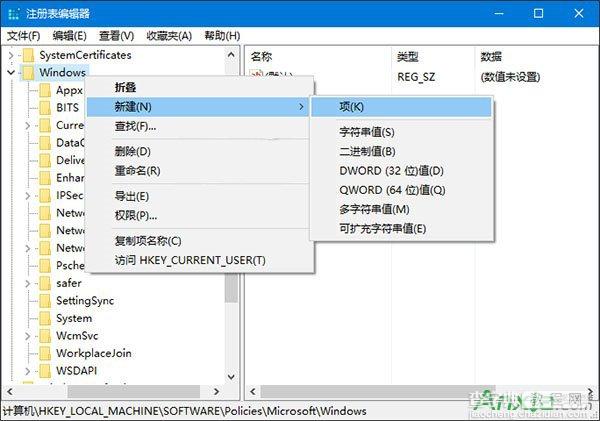 4、点击新建项,在右侧新建名为LockScreenImage的字符串值,如下图所示,这个值即代表默认锁屏壁纸的路径。
4、点击新建项,在右侧新建名为LockScreenImage的字符串值,如下图所示,这个值即代表默认锁屏壁纸的路径。
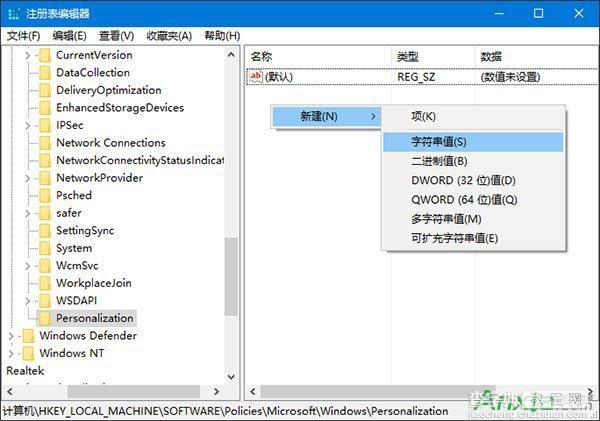 5、双击新建值,将其值修改为想要显示图片的完整路径即可,如下图示所示:
5、双击新建值,将其值修改为想要显示图片的完整路径即可,如下图示所示:
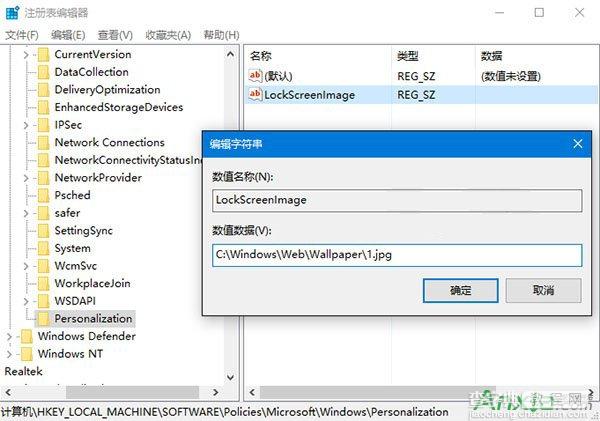 之后默认锁屏壁纸就会变成你指定的图片了,同时自定义锁屏壁纸不会受到影响。
之后默认锁屏壁纸就会变成你指定的图片了,同时自定义锁屏壁纸不会受到影响。
 ▲自定义的默认锁屏壁纸
▲自定义的默认锁屏壁纸
【怎么更换Win10锁屏壁纸?】相关文章:
上一篇:
Win10无法调节音量怎么办?
